低構成の Win10 コンピューターでドライバーのデジタル署名をオフにする方法は?
- 王林転載
- 2023-07-11 08:25:332178ブラウズ
最近、一部のユーザーから、Win10 システム ソフトウェアがデジタル署名なしではインストールできないというメッセージが頻繁に表示され、ハードウェア構成が正常に使用できなくなるという意見がありました。ここで必要なのは、ドライバーのデジタル署名を無効にするだけです。それを設定します?ここでは操作手順を詳しく紹介しますので、見てみましょう。
低構成の Win10 コンピューターでドライバーのデジタル署名をオフにする方法は?
1. メニュー バーをマウスでクリックし、設定オプションを選択します。

#2. 設定オプションで [アップグレードとセキュリティ] を選択します。
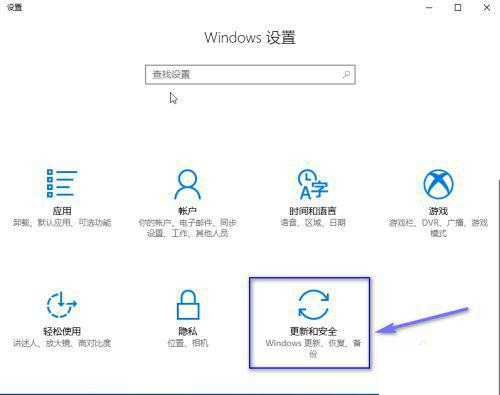
#3. [アップグレードとセキュリティ] の左側のメニュー バーで [修復] オプションを選択します。
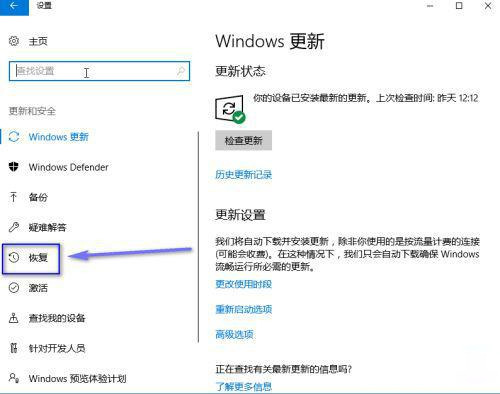
#4. 修復ページで [詳細オプション] を選択し、すぐにボタンを再起動します。
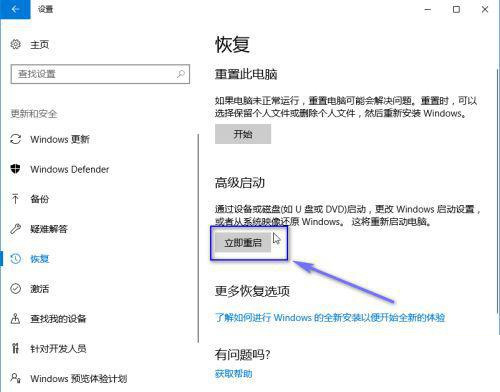
#5. 再起動時に以下のトラブルシューティングページを選択してください。
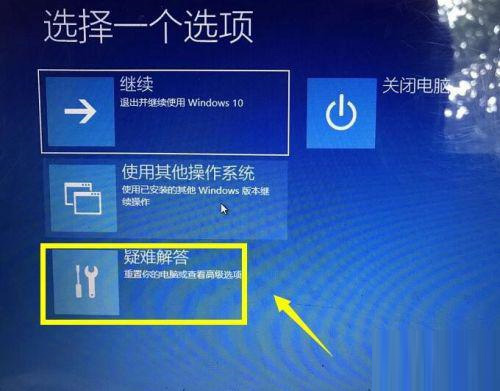
#6. トラブルシューティング ページで詳細設定オプションを選択します。
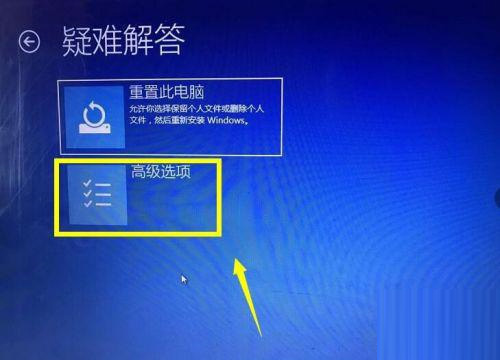
#7. 詳細設定ページで起動設定を選択します。
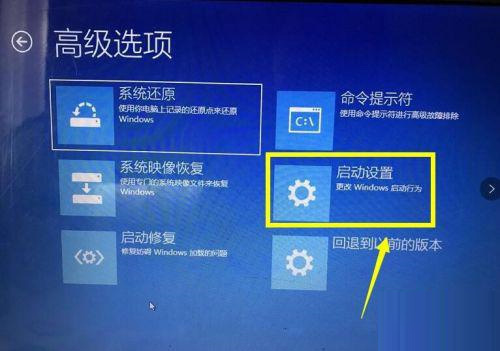
#8. 実行オプションで 7 を選択すると、ドライバーのデジタル署名を無効にすることができます。
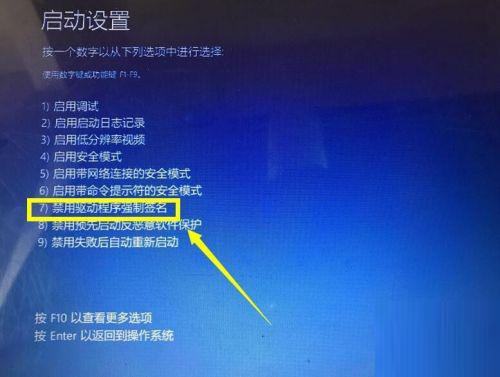
#9. 上記の方法では、デジタル署名を一時的に無効にすることができますが、デジタル署名を永続的に無効にしたい場合は、「cmd--管理者として実行」と入力してください。
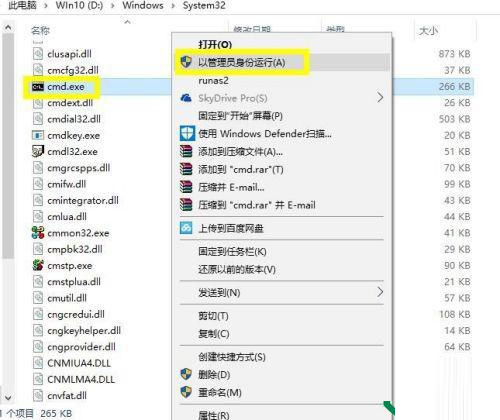
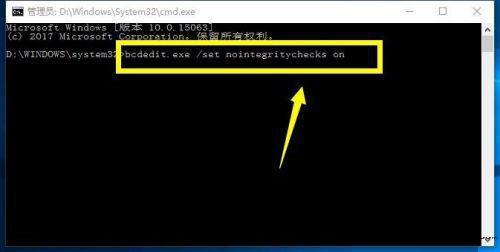
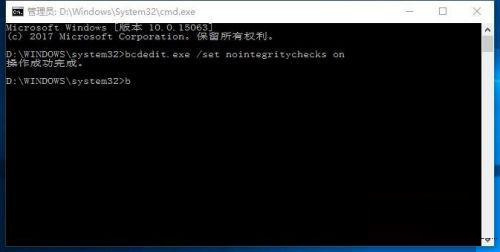
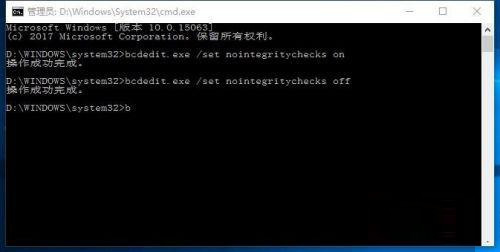
以上が低構成の Win10 コンピューターでドライバーのデジタル署名をオフにする方法は?の詳細内容です。詳細については、PHP 中国語 Web サイトの他の関連記事を参照してください。
声明:
この記事はwindows7en.comで複製されています。侵害がある場合は、admin@php.cn までご連絡ください。

